- Многие пользователи Windows 10 жаловались, что они получают ошибку ERROR_PATH_NOT_FOUND при попытке открыть приложение.
- Вы должны убедиться, что используемое вами решение безопасности не мешает работе ОС.
- Чтобы убедиться, что вы исправили эту ошибку, вам следует использовать специальное программное обеспечение для восстановления реестра.
- Кроме того, вам необходимо очистить временные файлы и папки, выполнив следующие действия.

Это программное обеспечение будет поддерживать ваши драйверы в рабочем состоянии, тем самым защищая вас от распространенных компьютерных ошибок и сбоев оборудования. Проверьте все свои драйверы сейчас за 3 простых шага:
- Скачать DriverFix (проверенный файл загрузки).
- Нажмите Начать сканирование найти все проблемные драйверы.
- Нажмите Обновите драйверы чтобы получить новые версии и избежать сбоев в работе системы.
- DriverFix был загружен 0 читатели в этом месяце.
Если вы получаете ERROR_PATH_NOT_FOUND 3 (0x3) или же
Система не может найти указанный путь код ошибки, используйте действия по устранению неполадок, перечисленные в этой статье, чтобы исправить ее.ERROR_PATH_NOT_FOUND: что это такое и как исправить
Система не может найти указанный путь сообщение может быть проблематичным, но иногда могут возникать похожие проблемы. Что касается этих проблем, вот некоторые похожие проблемы, о которых сообщили пользователи:
- Error_path_not_found Windows 7 с пакетом обновления 1 - Эта проблема может появиться в любой версии Windows, и даже если вы не используете Windows 10, попробуйте любое из наших решений.
- Путь ошибки не найден Lenovo - Многие производители ПК могут столкнуться с этой проблемой, и для ее устранения установите последние обновления и выполните сканирование SFC и DISM.
Решение 1. Восстановите реестр.
Самый простой способ восстановить реестр - использовать специальный инструмент. Не забудьте сначала сделать резервную копию реестра на случай, если что-то пойдет не так.
Код ошибки ERROR_PATH_NOT_FOUND вызывает множество причин, что означает, что Windows не может получить доступ к основному диску, на котором установлена ваша ОС.
Мы рекомендуем использовать стороннее программное обеспечение, чтобы исправить это и защитить ваш компьютер от распространенных ошибок Windows.
Центр обновления Windows предназначен для повышения общей производительности вашей операционной системы, интеграции новых функций и даже обновления существующих. Однако бывают случаи, когда определенные ошибки могут возникать неожиданно.
К счастью, если вы столкнетесь с такими проблемами, существует специализированное программное обеспечение для восстановления Windows, которое может помочь вам решить их в кратчайшие сроки, и оно называется Ресторо.
Вот как вы можете исправить ошибки реестра с помощью Restoro:
- Скачайте и установите Restoro.
- Запустите приложение.
- Подождите, пока приложение обнаружит какие-либо проблемы со стабильностью системы и возможные заражения вредоносным ПО.
- Нажмите Начать ремонт.
- Перезагрузите компьютер, чтобы все изменения вступили в силу.
После завершения процесса ваш компьютер должен работать нормально, и вам больше не придется беспокоиться об ошибках Центра обновления Windows любого рода.
⇒ Получить Ресторо
Заявление об ограничении ответственности:Эту программу необходимо обновить с бесплатной версии, чтобы выполнять определенные действия.
- ЧИТАЙТЕ ТАКЖЕ: ИСПРАВЛЕНИЕ: ошибка «Gdi32full.dll отсутствует» (или не был найден) в Windows 10
Решение 2. Выполните сканирование SFC и DISM.
Еще одна причина для Система не может найти путь указан ошибка может быть повреждением файла. Иногда ваша установка Windows может быть повреждена, что может привести к появлению этой и многих других ошибок. Однако вы можете решить проблему, выполнив сканирование SFC. Для этого просто выполните следующие простые шаги:
- Открыть Win + X меню используя Клавиша Windows + X ярлык. Кроме того, вы можете щелкнуть правой кнопкой мыши кнопку «Пуск». Выбирать Командная строка (Админ) или же PowerShell (Админ) из меню.
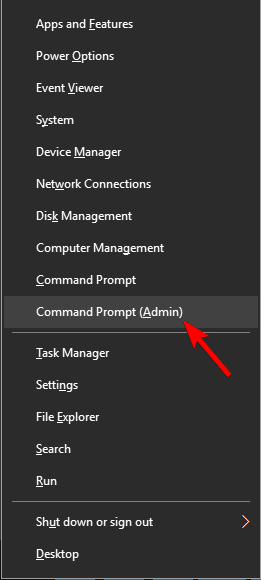
- После открытия командной строки запустите sfc / scannow команда.
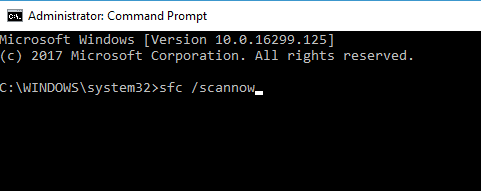
- Сканирование SFC должно начаться. Следует отметить, что это сканирование может занять около 10-15 минут, поэтому не мешайте ему.
Если проблема не исчезнет после запуска сканирования SFC, возможно, вам придется запустить DISM сканировать. Это довольно просто, и вы можете сделать это, выполнив следующие действия:
- Начинать Командная строка как администратор.
- Входить DISM / Онлайн / Очистка-Образ / RestoreHealth команда и нажмите Входить.
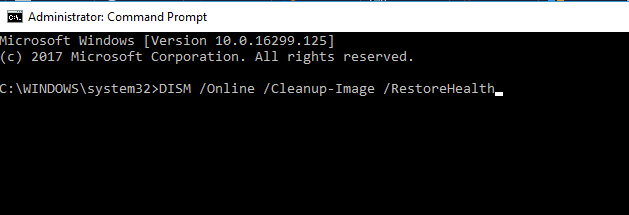
- Сканирование DISM начнет восстановление вашей установки. Этот процесс может занять около 20 минут, а иногда и больше, поэтому не прерывайте его.
После завершения сканирования DISM проверьте, решена ли проблема. Если проблема все еще существует, повторите сканирование SFC еще раз.
Решение 3. Обновите свою ОС
Если вы продолжаете получать Система не может найти путь указан ошибка, вы можете решить проблему, просто установив последние обновления. Эта проблема может появиться из-за определенных ошибок в вашей системе, и лучший способ справиться с ними - поддерживать вашу систему в актуальном состоянии. Для этого просто выполните следующие действия:
- Открой Приложение настроек. Вы можете сделать это быстро, используя Клавиша Windows + I ярлык.
- Перейдите к Обновление и безопасность раздел.
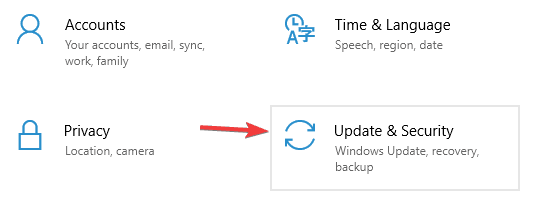
- На правой панели щелкните Проверить обновления кнопка.
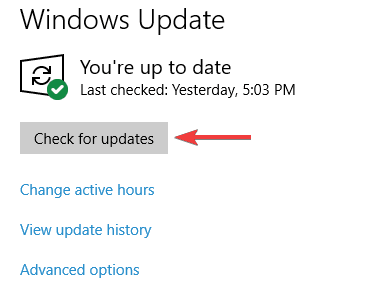
Windows проверит наличие доступных обновлений. Если какие-либо обновления доступны, они будут автоматически загружены в фоновом режиме. После загрузки обновлений просто перезагрузите компьютер, чтобы установить их.
Как только ваш компьютер будет обновлен, проблема должна быть полностью решена.
- ЧИТАЙТЕ ТАКЖЕ: Исправлено: отсутствующие группы и приложения на стартовом экране Windows 10, 8.1.
Решение 4. Проверьте свой антивирус.
Несколько пользователей сообщили, что их антивирус был причиной этой проблемы, и для ее устранения предлагается временно отключить стороннее антивирусное программное обеспечение. Если отключение антивируса не решило проблему, возможно, вам придется удалить его.
Пользователи утверждают, что удаление антивируса может решить проблему в некоторых случаях, поэтому вы можете попробовать это. Если удаление антивируса решает проблему, вам следует подумать о переходе на другое антивирусное решение.
Глубокое сканирование всей системы, выполненное вашей антивирусной программой, может оптимизировать ваш компьютер и повысить его производительность. Помимо защиты от вредоносного программного обеспечения, ваше антивирусное решение может ускорить работу вашего ПК. с помощью широкого спектра действий, таких как удаление ненужных ключей реестра или удаление сломанных ярлыки.
Решение 5. Очистите временные файлы и папки.
Иногда временные или старые файлы могут вызывать Система не может найти указанный путь ошибка появится. В таком случае вам необходимо удалить эти файлы с вашего компьютера. Лучший способ сделать это - использовать Очистка диска инструмент в Windows 10.
Это довольно полезный инструмент, который может освободить место и удалить проблемные файлы, и вы можете использовать его, выполнив следующие действия:
- Нажмите Клавиша Windows + S и введите очистка диска. Теперь выберите Очистка диска.
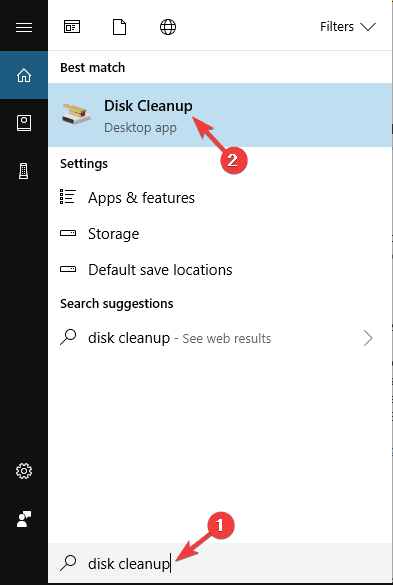
- Выберите системный диск, по умолчанию это C, и нажмите ОК.
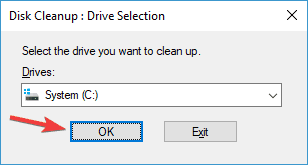
- Очистка диска теперь просканирует ваш диск.
- Когда Очистка диска В открывшемся окне вы увидите список файлов. Выберите все файлы в списке и нажмите ОК.
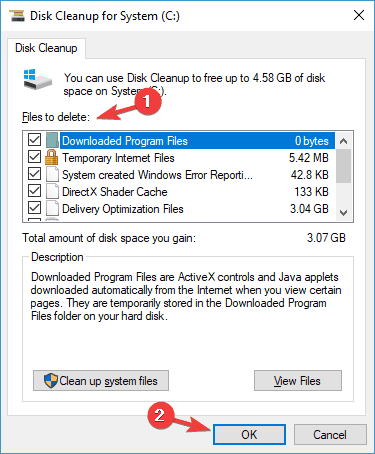
- По желанию: Если хотите, можете нажать Очистить системные файлы кнопку, чтобы удалить старые и ненужные системные файлы с вашего ПК.
После использования очистки диска проверьте, сохраняется ли проблема. Некоторые пользователи утверждают, что Windows.old папка была причиной этой проблемы, поэтому обязательно выберите Предыдущие установки Windows в Очистка диска чтобы удалить его.
Решение 6. Выполните сканирование chkdsk.
В некоторых случаях повреждение файла может вызвать Система не может найти указанный путь сообщение появится. Чтобы решить эту проблему, вам нужно запустить chkdsk просканируйте и просканируйте свой системный диск. Сделать это довольно просто, и вы можете сделать это, выполнив следующие действия:
- Начинать Командная строка как администратор.
- Когда откроется командная строка, запустите chkdsk / f X: команда. Обязательно замените Икс с буквой, обозначающей ваш системный диск. Почти во всех случаях это C.
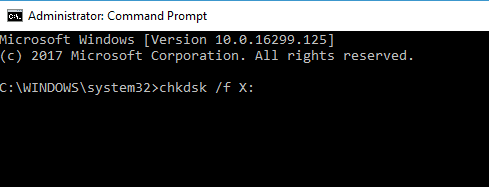
- Вам будет предложено запланировать сканирование. Нажмите Y сделать так.
- Теперь перезагрузите компьютер, и сканирование chkdsk запустится перед запуском Windows.
После завершения сканирования проверьте, сохраняется ли проблема. Если вы хотите, вы также можете повторить это сканирование для всех других разделов в вашей системе и проверить, помогает ли это.
Решение 7. Загрузите файл / приложение еще раз.
Эта ошибка также возникает, если процесс загрузки был поврежден или поврежден. В этом случае попробуйте еще раз загрузить соответствующий файл или все приложение.
Эта ошибка также возникает, если процесс загрузки был поврежден или поврежден. В этом случае попробуйте еще раз загрузить соответствующий файл или все приложение. Не переключайтесь на другую сеть Wi-Fi во время этого процесса.
В качестве альтернативы Windows 10 предлагает функцию, которая позволяет вам восстановить и сбросить настройки приложения, если оно не запускается правильно. Для этого зайдите в Настройки и выберите Приложения. В разделе «Приложения и функции» прокрутите список, пока не найдете нужный, и щелкните его, чтобы открыть список дополнительных параметров («Восстановить», «Сброс» и «Удалить»).
Первый вариант будет искать ошибки и исправлять поврежденные файлы приложения, а второй удаляет все настройки по умолчанию и переустанавливает приложение.
Вы также можете использовать специальный менеджер загрузок для этой задачи.
- ЧИТАЙТЕ ТАКЖЕ: Исправлено: XAudio2_6.dll отсутствует в Windows 10.
Решение 8. Измените расположение файла.
Перемещение файла с ошибкой «путь не найден» в другую папку может решить проблему. Попробуйте переместить файл в другую папку на том же диске. Если это не помогло, попробуйте переместить его на другой диск.
Также убедитесь, что целевая папка не предназначена только для чтения. Вот как это проверить:
- Щелкните папку правой кнопкой мыши> выберите Характеристики
- Перейдите в раздел Атрибуты> Вариант только для чтения должен быть снят
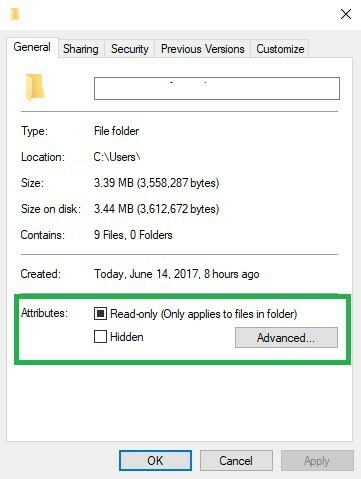
Решение 9 - Удалить конфликтующее программное обеспечение
В некоторых случаях сторонние приложения могут вызывать эту проблему, и для ее устранения Система не может найти указанный путь сообщение, рекомендуется удалить все недавно установленные приложения или приложение, которое выдает эту ошибку.
Это довольно просто сделать, но если вы хотите полностью удалить приложение, мы советуем использовать программу удаления.
Используя профессиональный инструмент для удаления, вы полностью удалите все файлы, связанные с приложением, которое вы пытаетесь удалить, и убедитесь, что проблема больше не появится.
⇒Получить деинсталлятор IObit
Решение 10 - Выполните восстановление системы
Если эта проблема начала возникать недавно, вы можете решить ее, просто выполнив Восстановление системы. Сделать это довольно просто, и вы можете сделать это, выполнив следующие действия:
- Нажмите Клавиша Windows + S и введите восстановление системы. Выбирать Создать точку восстановления из меню.
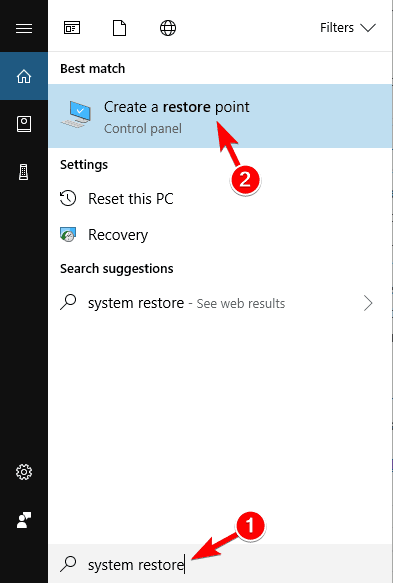
- Щелкните значок Восстановление системы кнопка.
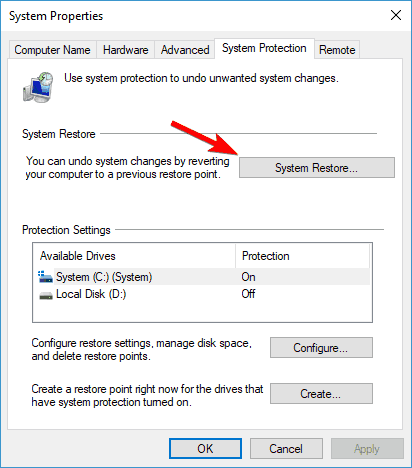
-
Восстановление системы окно откроется. Нажмите Следующий продолжать.
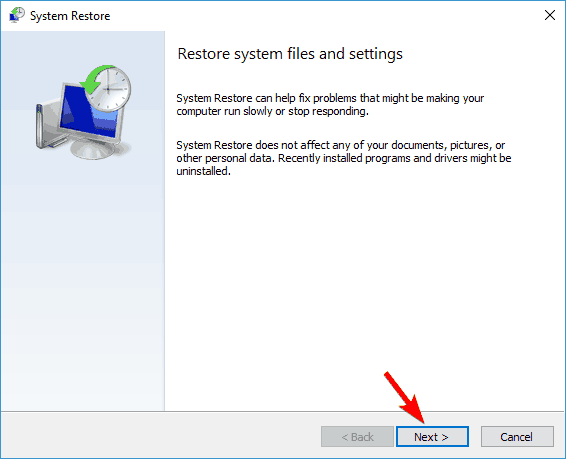
- Проверять Показать больше точек восстановления вариант, если он доступен. Выберите желаемую точку восстановления и нажмите Следующий.
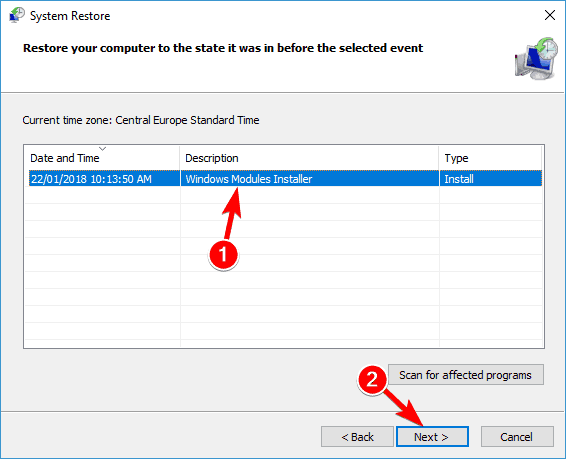
- Следуйте инструкциям на экране.
После восстановления системы проверьте, решена ли проблема.
Если вы столкнулись с другими способами решения этой ошибки, не стесняйтесь перечислять шаги по устранению неполадок в разделе комментариев ниже.
СВЯЗАННЫЕ ИСТОРИИ, КОТОРЫЕ НЕОБХОДИМО ВЫБРАТЬ:
- Как отредактировать переменную среды пути Windows в Windows 10
- Исправлено: система не может найти путь к ошибке uTorrent в Windows 10
![Ошибка приложения Explorer.exe в Windows 10 [Лучшие решения]](/f/6d1a824a8a940a7ffb14ea9e8b6e438b.jpg?width=300&height=460)
![Системная ошибка 109: труба закончилась [Quick Fix]](/f/42a3e881648bfbe46ef14a3ba3ab0117.jpg?width=300&height=460)
